Kako napraviti fotografiju u Photoshopu

- 2941
- 476
- Morris Cronin PhD
Retuširanje fotografija jedna je od jedinstvenih značajki koje omogućuje Adobe Photoshop Graphic Editor. Profesionalni fotograf, unatoč sposobnosti da se kvalitativno izvodi fotografija, još uvijek pribjegava upotrebi Photoshopa, jer zna povući lice u Photoshopu kako bi sakrio sve nedostatke, povećavajući estetiku slike.
Ako nanesete profesionalno retuširanje, čak se čak i najčešće fotografija može pretvoriti u vještinu sliku koja se može rangirati kao remek -djelo.
Uklanjanje vidljivih oštećenja

Maloprodajne fotografije u Adobe Photoshopu uštedjet će kožu mana
Prije nekoliko godina mnogi su se odbili fotografirati ako su se na koži lica pojavili neželjeni prištići. U nekim su slučajevima čak pokušali odgoditi datum fotografije. Naravno, i u to su vrijeme bili majstori koji bi mogli ispuniti retuširanje visoke kvalitete. Ali za provedbu takvog postupka bilo je potrebno stvaranje i održavanje određenih uvjeta, kao i prisutnost dovoljne količine slobodnog vremena.
Trenutno, zahvaljujući grafičkom uređivaču Adobe Photoshop, svi koji su se upoznali s mogućnostima programa proučavali su detaljne upute iskusnih dizajnera ili fotografa i fiksirali znanje u praksi. Istodobno, takav postupak neće potrajati puno vremena, posebno među onima koji su već poboljšali svoje praktične vještine.
Proces uklanjanja oštećenja kože
Prije svega, korisnik mora u grafičkom uređivaču otvoriti fotografiju podložnom korekciji. Da biste održali originalnu sliku, trebali biste duplicirati sloj, stvarajući točnu kopiju. Osoba će se izvesti izravno na primljenoj kopiji. Prvo, bit će moguće spremiti početnu fotografiju u slučaju neuspješnog retuširanja, a drugo, na kraju postupka bit će moguće usporediti obje fotografije, smještajući ih u blizini.
Slika koja se planira retuširati povećana je na 100%, tako da je ugodno prepoznati nedostatke i najučinkovitije ih eliminirati najučinkovitije.
Najčešći nedostaci lica su prištići, bore, ožiljci. Da biste ih eliminirali u Photoshopu, postoji nekoliko uspješnih alata, od kojih je jedan "točka restorativna četkica". Nije teško koristiti takav alat, dovoljno je odabrati, a zatim ga donijeti u problematično područje i kliknite. Nakon tako jednostavnog djelovanja, prištići nestaju, a lice postaje čisto.
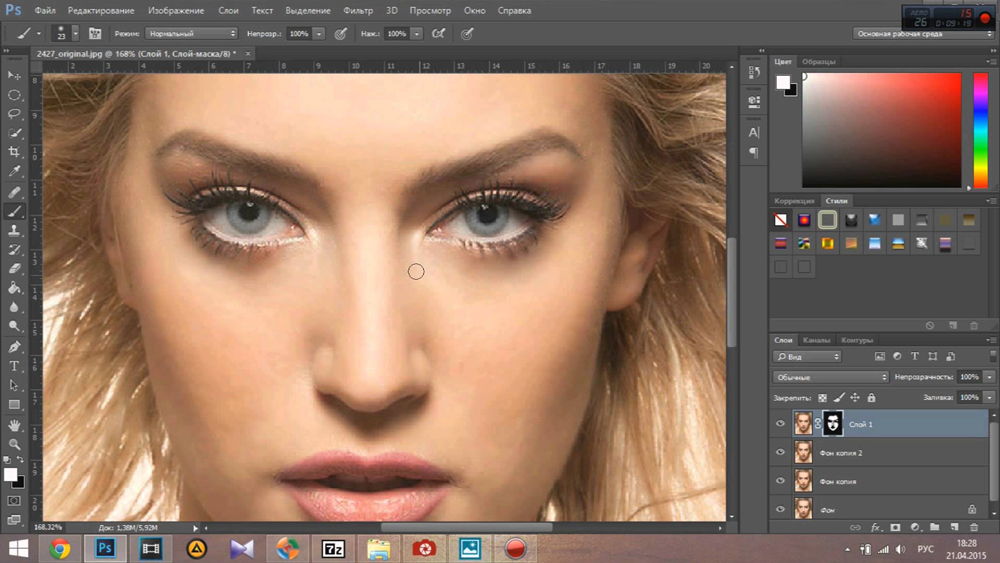
Nažalost, nemoguće je retuširati fotografije pomoću četkice za vraćanje točke ako su oštećenja u kontaktu s pojedinim dijelovima lica (obrve, usne, kosa). Inače, fragmenti kože podvrgnutih retuširanju mogu uzeti ne -nutritan estetski izgled. Oni mogu izgledati dovoljno "prljavo" jer hvataju susjedne piksele.
Smislite kako napraviti retardiranje u Photoshopu ako su oštećenja na granici susjednih dijelova lica, također je lako. Samo za ovaj zadatak bit će potreban drugačiji alat, posebno "pečat". Nakon što ga je odabrao, korisnik mora postaviti parametar krutosti jednak 75%.
Princip rada s alatom "Stamp" ne razlikuje se od principa rada s točkom restaurativnom četkom. U početku biste trebali instalirati alat na točki slike praćeno idealnim stanjem, a zatim pritisnite tipku Alt, potvrđujući tako izbor uzorka. Zatim ostaje premještanje na područje gdje se defekt nalazi i samo kliknite.
Unatoč činjenici da retuširanje fotografije nije težak proces, budući da svi mogu svladati njegovu tehniku željom i upornošću, još uvijek postoje mnoge određene tajne i suptilnosti koje su također vrlo važne za savladavanje kako bi se osigurao učinkovit rezultat.
Posebno, ako se na čelu otkriju estetski nedostaci, područje kože, koje će djelovati kao uzorak, treba uzeti samo na desnoj ili lijevoj strani oštećenja. Nije dopušteno kretati se prema dolje ili prema gore, jer se tekstura kože čela značajno mijenja u smjeru od vrha. Ali za ostatak osobe, takvo strogo pravilo se možda neće primijeniti.
Shrams na licu najlakše je eliminirati pomoću alata "Patch"
Poboljšanje razine estetike
Prekrasna fotografija zahtijeva sudjelovanje pravog profesionalca koji će moći eliminirati estetske nedostatke, izvršiti sva potrebna prilagođavanja, ali istodobno stvoriti prirodni izgled, odmičući se od učinka umjetne (plastične) kože.
Doista, da bi fotografiju lica bila popraćena prirodnošću, važno je znati kako se povući fotografije u Photoshopu, kako stvoriti prirodnu teksturu, jer nakon rada s restaurativnom četkom ne nestaju ne samo estetske nedostatke, već također pore same kože.
Eliminiranje učinka plastične kože
Mnogi dizajneri početnika čine pogreške, dovršavajući postupak retuširanja odmah nakon uklanjanja oštećenja lica. Takva fotografija izgleda lažno, respektivno, svi koji je gledaju odmah shvaćaju da je prilagođena.
Da bi retuširanje bilo visokokvalitetne, pojava učinka plastične kože, koja se pojavljuje u procesu rada sa fotografijom, treba eliminirati.
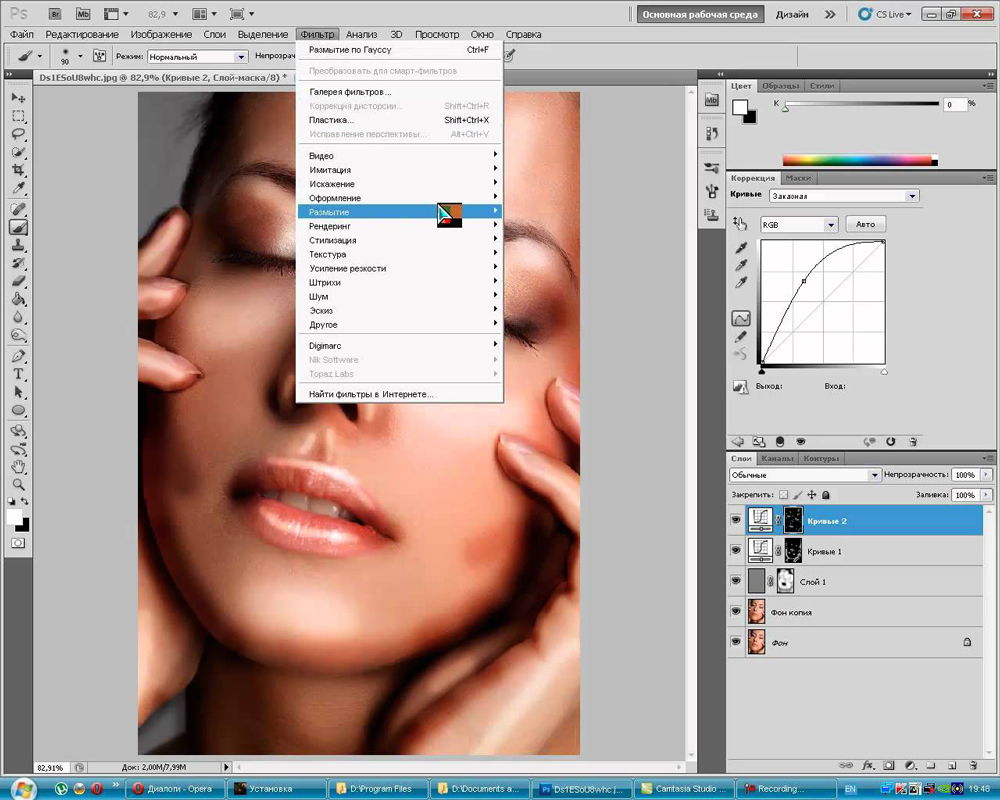
U početku biste trebali stvoriti kopiju sloja na kojem je retuš. Nakon toga trebali biste prijeći na stavku parametra, a zatim uzastopno u podstavke "Blur", "zamagljujući uz Gauss".
U prozoru koji se otvara, potrebno je postaviti zamagljeni parametar jednak 20 piksela, a neprozirni parametar važan je za spuštanje na polovicu (50%). Izbor takvih parametara oslabit će efekt zamućenja.
Na ploči "Slojevi" je ikona "Dodajte masku sloja", na kojoj biste trebali kliknuti, nakon što je prethodno stezao tipku "Alt". Formirana maska crnog sloja omogućuje vam sakrivanje svih napravljenih promjena.
Zatim uzmite četkicu koja se nalazi na ploči "slojevi", što daje prednost srednjoj veličini i bijeloj boji. Nakon toga, uz pomoć četkice, sva su područja lica obojena, isključujući područje usana i očiju. Vrlo je važno da se sva područja pažljivo oslikavaju. U Photoshopu postoji prilika za kontrolu kvalitete takve slike. Da biste to učinili, sasvim je dovoljno zalijepiti tipku "alt" i kliknuti na minijaturnu masku. Nakon takvih radnji, vizualno možete promatrati koliko su područja visoke kvalitete kože obrađena.
U sljedećoj fazi korisnik se mora vratiti u sloj koji mora biti retuširan, nakon čega biste trebali odmah stvoriti novi prozirni sloj.
Kliknite tipku "Ctrl", a zatim odmah prema ikoni maske. Nakon što se pojavi izlučeno područje, mora se odmah izliti sivom, postaviti parametar neprozirnosti od 50%.
Zatim bi korisnik trebao dodati buku tako što će prelaziti na parametar "Filter". U otvorenom prozoru filtra važno je izvršiti promjene u nekim parametrima. Konkretno, u parametru "efekt", odabran je pokazatelj u rasponu od 2,5% do 3%. U parametru "Distribucija" postoji "prema Gaussovom" stavci, u blizini koje je važno instalirati kvačicu, na isti način zastava je instalirana u blizini "jednobojne" stavke. Ostaje se složiti s promjenama izvršenim pritiskom na "OK".
Zaključno, vrlo je važno prebaciti se na novi način nanošenja sloja, dajući prednost načinu "mekog svjetla" kada dizajner želi napraviti neupadljivu, gotovo nevidljivu teksturu. I nakon što je prešao na način "preklapanja", moguće je stvoriti teksturu kože, u pratnji većoj ekspresivnosti.
Retuširanje kose
Kad se sve estetske mane eliminiraju s lica, sigurno možete dovršiti postupak u vezi s tim, ali da biste povećali opću estetiku fotografije, najbolje je napraviti dodatno povlačenje kose u Photoshopu, pogotovo kada su pretjerano razbili.

Bez znanja, kako retuširati kosu u Photoshopu, u ovom slučaju, naravno, ne možete. Nije teško ukloniti pramenove koji su izbačeni iz frizure, opet koristeći instrument "četkica za pohađanje". Međutim, provođenje takvih radnji, sve bi trebalo učiniti tako da glavna pozadina ne podvrgne ozbiljnim promjenama na tim mjestima. Inače, to može odmah "signalizirati" o nepotrebnoj strani slike.
Da biste riješili takav problem, kao uzorak trebali biste odabrati što je područje koje je moguće identičnije tamo gdje je pramen izbacio na fotografiji, nakon čega se, koristeći četkicu ", stil pozadine prenosi na željena mjesta. Proces uklanjanja samog pramena je jednostavan, ali mukotrpan, zahtijeva upornost i povećanu pažnju.
Također je vrlo važno prilagoditi granicu kose i glavne pozadine. Možete ga napraviti čak i pomoću alata "prst", uz pomoć čiji je lako podići i, obrnuto, spustiti kosu neujednačenu. Lijevo je zadovoljan rezultatom, grafički dizajner mora spremiti gotovu fotografiju.
Dakle, u Photoshopu postoji nevjerojatan broj mogućnosti za povećanje estetske razine bilo koje fotografije. Čak i fotografija koju nije napravio profesionalni fotograf, već jednostavan amater, može postati pravo remek -djelo fotografije ako je obnovi pravi profesionalac.
- « Dodavanje i uklanjanje sjene iz objekta u Photoshopu
- Kako napraviti, pokazati i sakriti granice u Excel datoteci »

